- Si necesita corregir todos los errores DLL en Windows 10, eche un vistazo a nuestras soluciones detalladas a continuación.
- El uso de una herramienta dedicada para problemas DLL es la forma más fácil de corregir los archivos DLL que faltan en Windows 10.
- Desinstalar software problemático es otra solución para reparar varios errores DLL.
- Si falta un archivo DLL en Windows 10, puede descargarlo de sitios web dedicados.

El .los errores del sistema dll son bastante frustrantes, ya que puede obtener lo mismo en momentos desafortunados y por razones desconocidas.
Pero, lo más importante, algunos problemas DLL pueden incluso causar problemas de bloqueo de Windows 10 y otros fallos que pueden estropear su sistema Windows.
Si actualmente está experimentando errores DLL de Windows 10 y desea aprender a solucionar sus problemas de forma fácil y segura, no lo dude y consulte las pautas a continuación.
Hemos detallado las soluciones más comunes que se pueden aplicar cuando se trata de a.alerta de error dll y cómo reparar archivos DLL que faltan en Windows 10.
Los siguientes consejos son principalmente compatibles con sistemas Windows 10, aunque también puede aplicar lo mismo para plataformas Windows 7 o Windows Vista.
En su mayoría, los problemas de DLL aparecen al instalar nuevos programas, software o aplicaciones o al intentar ejecutar un juego nuevo.
Por lo general, solo se trata de problemas de incompatibilidad que se pueden resolver con una simple actualización, pero en algunas situaciones, incluso puede lidiar con errores de hardware o problemas de registro.
De todos modos, pruebe los pasos a continuación para solucionar problemas de su sistema Windows 10 y también consulte nuestro tutorial anterior sobre cómo solucionar el x.live.protocolo dll.
¿Cómo puedo corregir errores DLL en Windows 10?
Use herramientas dedicadas de reparación y recuperación de DLL
La forma más rápida de resolver cualquier problema relacionado con el PC es usar un software dedicado que haga el trabajo por usted, y una excelente opción sería usar Restore.
No solo es más rápido de esa manera, sino que siempre sabe que recuperará o reparará la DLL correcta, ya que está alimentada por una biblioteca de todas las DLL de Windows 10 que también se actualizan constantemente.
Con esta potente herramienta de reparación de PC, tiene los recursos para reparar archivos dañados y reemplazarlos con archivos nuevos y limpios en minutos.
Por lo tanto, ya sea que encuentre archivos DLL faltantes o archivos dañados, el software a continuación los restaurará automáticamente y también optimizará el sistema.
⇒ Obtenga Restoro
Descargue manualmente los archivos DLL de sitios web dedicados
Hay muchos sitios web que actúan como bibliotecas DLL, y generalmente se actualizan con bastante frecuencia. Los usuarios solo necesitan visitar estos sitios web, descargar el DLL y luego instalarlos manualmente.
Si bien esta solución puede parecer lo suficientemente simple, el principal problema con esta solución es que nunca puede estar realmente seguro de si descargó los archivos DLL correctos.
Además, nunca se puede confiar realmente en cualquier sitio web, ya que podría terminar instalando software malicioso en su PC en lugar de una DLL.
Por último, la instalación de una DLL no es tan simple, por lo que si no está muy familiarizado con el Editor del Registro, también podría dejarlo.
Desinstale cualquier software problemático
- Presione el botón de inicio.
- Escriba panel de control para entrar en el Panel de control.
- Seleccione Desinstalar un programa.
- Navegue por la lista de todos los programas instalados y busque los últimos instalados.
- Haga clic con el botón derecho en el programa y seleccione Desinstalar.
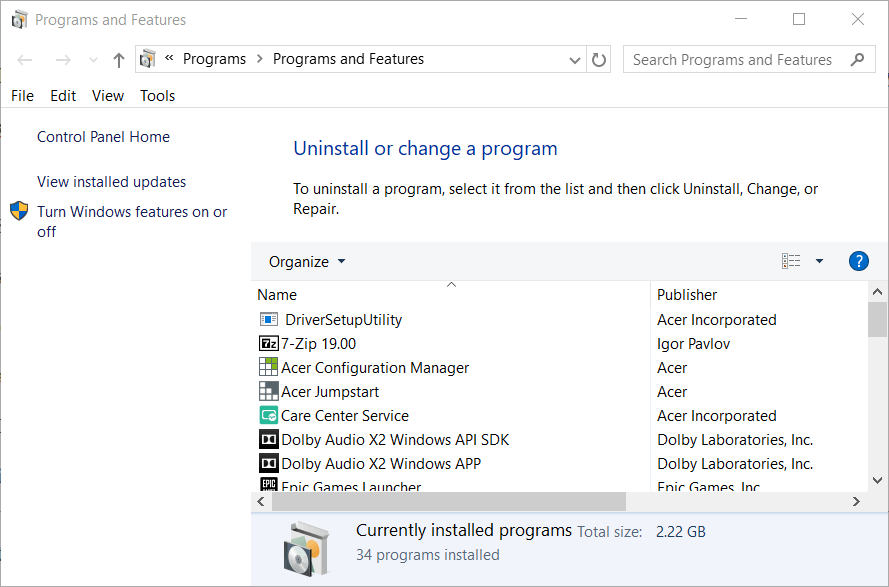
- Después de completar la desinstalación, reinicie su PC
Nota: Si los errores DLL se iniciaron después de una instalación importante de software, lo más probable es que eso sea lo que causó los problemas en primer lugar.
Dicho esto, desinstalar el programa y realizar un reinicio del sistema podría solucionar el problema.
Realice un roll-bac del sistema
- Vaya a la barra de búsqueda y escriba Restauración del sistema.
- Seleccione Crear un punto de restauración.
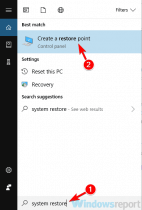
- A continuación, haga clic en el botón Restaurar sistema.
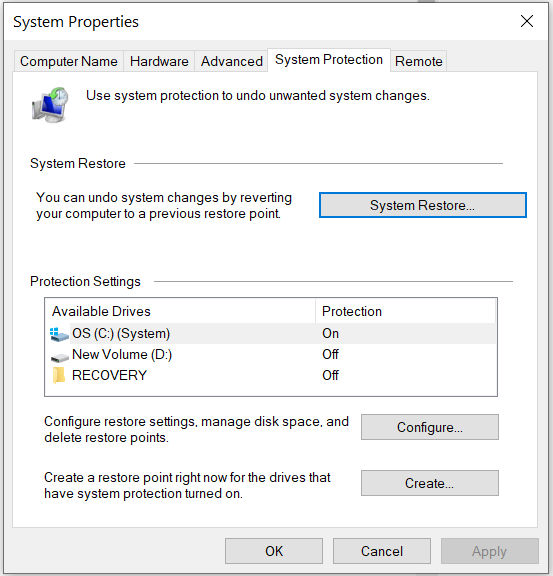
- Seleccione Elegir un punto de restauración diferente y haga clic en Siguiente.
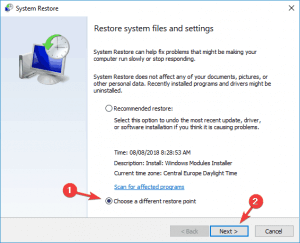
- Elija una fecha para la restauración antes de que se produjera el problema y, a continuación, haga clic en Siguiente.
- Ingrese su contraseña si se le solicita y siga los pasos en pantalla para elegir una ubicación de restauración.
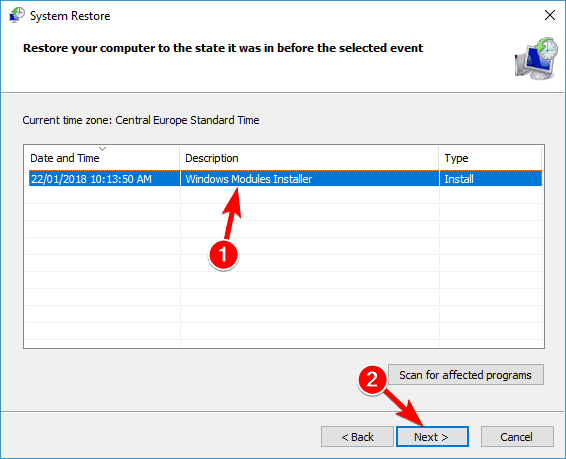
- Finalmente, restaure su PC.
Nota: Si la solución anterior no funcionaba, realizar una reversión del sistema también debería hacerlo.
Esto básicamente lleva su sistema operativo Windows 10 a un punto anterior en el tiempo desde antes de que tuviera sus errores DLL. Sin embargo, el problema aquí es que necesita guardar al menos un punto de restauración.
Restablecer su PC
- Introduzca restablecer este PC en el cuadro de búsqueda de Windows.
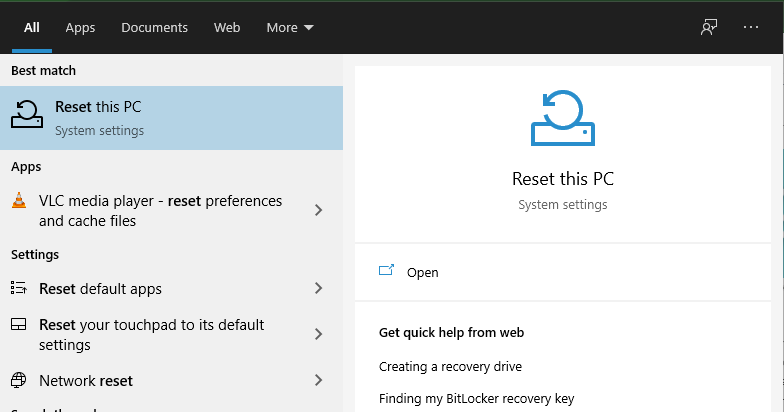
- Haga clic en Restablecer este PC para abrir la ventana que se muestra directamente a continuación.
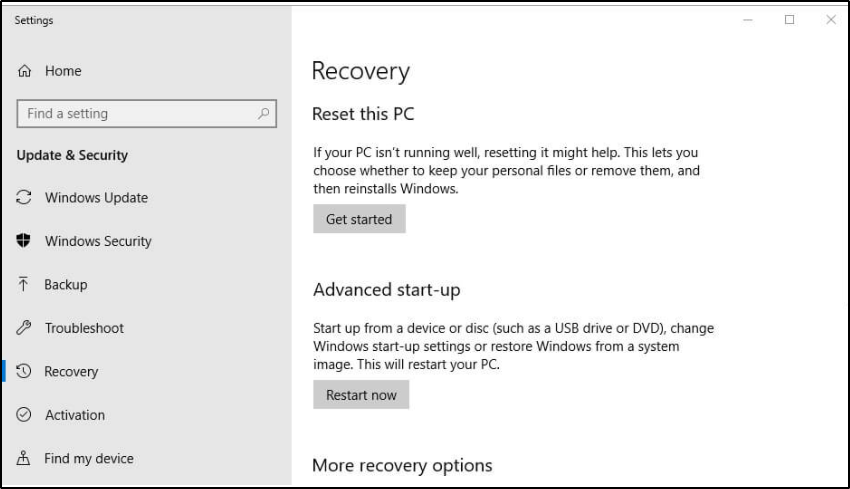
- Pulse el botón comenzar.
- Seleccione la opción Mantener mis archivos.
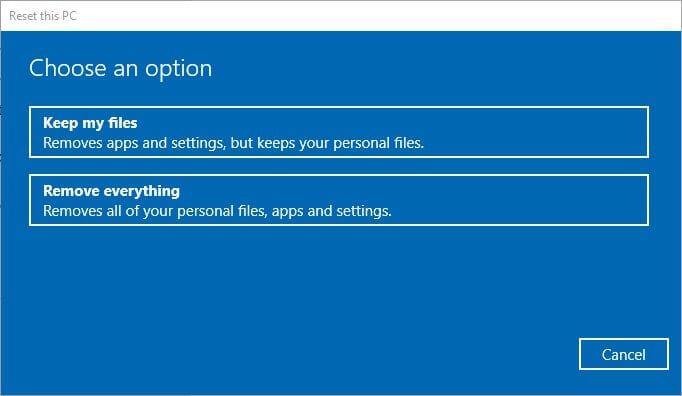
- Seleccione los botones Siguiente y Restablecer para confirmar.
Nota: Si bien esta solución puede parecer extrema, sigue siendo la solución con la tasa de éxito más alta sin involucrar herramientas de terceros.
Al seguir estas soluciones, ya no debería experimentar más problemas relacionados con DLL.
Háganos saber si hay otras soluciones que suele emplear cuando se trata de problemas DLL. Puedes hacer esto dejándonos un mensaje en la sección de comentarios a continuación.
Preguntas Frecuentes
-
¿Qué DLL representan?
Hay varias soluciones a este problema. Siga nuestra guía con soluciones rápidas sobre cómo solucionar todos los errores de DLL que faltan en Windows.
-
¿Cómo puedo corregir errores DLL?
La forma más rápida de detectar errores DLL es utilizar herramientas de reparación de DLL dedicadas.
-
¿Por qué faltan archivos DLL en mi PC?
Las DLL que faltan pueden deberse a una instalación incorrecta del programa o a los efectos secundarios del malware. Aquí le mostramos cómo puede solucionar los archivos DLL que faltan en su PC.
- los errores de DLL